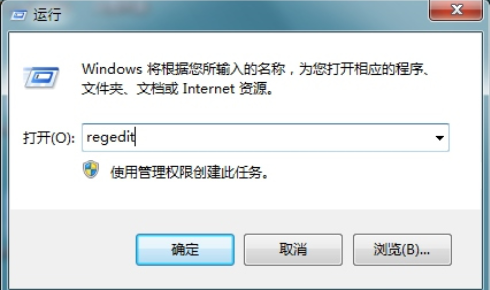
在我们使用电脑的时候多多少少会遇到一些问题,比较常见的问题电脑蓝屏和电脑黑屏等问题,那么遇到0x80070057这样的问题该怎么处理呢?别着急,下面小编就来告诉你0x80070057错误解决方法。
随着科技的发展,现在windows操作系统也越来越人性化,当电脑出现问题的时候都会出现各种错误代码了,今天小编就来说说0x80070057错误代码的解决方法,希望对您有帮助。
0x80070057错误解决方法
1.进入系统,按键盘上的win+R打开运行命令,在运行命令中输入“regedit”并回车。
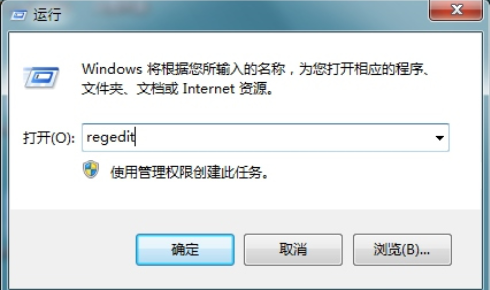
0x80070057电脑图解-1
2.在打开的注册表编辑器中依次打开“HKEY_LOCAL_MACHINE\SOFTWARE\Microsoft\WindowsUpdate”,找到UX下的“IsConvergedUpdateStackEnabled”项,进入下一步。
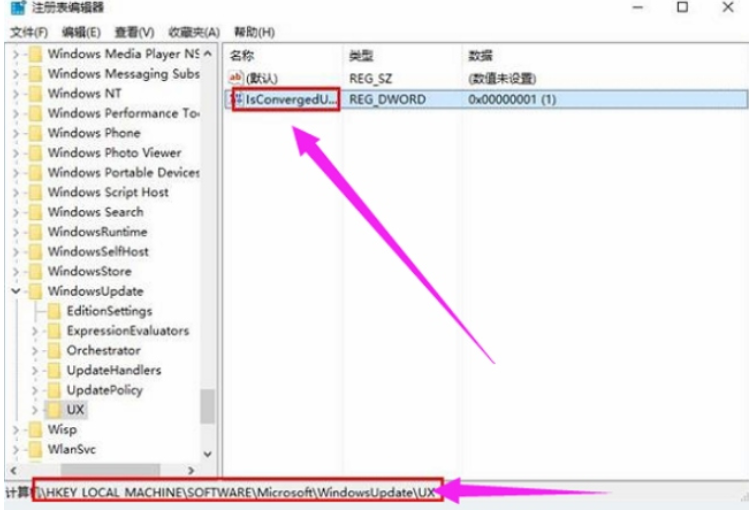
0x80070057电脑图解-2
3.打开该项,将数值修改为0,点击保存即可。
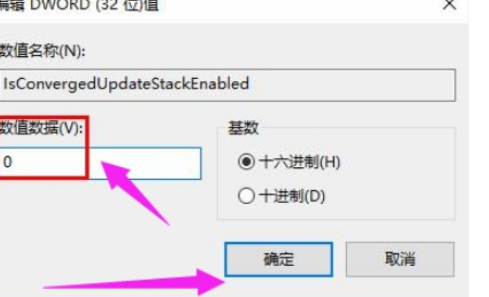
0x80070057错误电脑图解-3
4.关闭注册表编辑器,重启电脑就可以解决问题了。
以上就是0x80070057错误解决方法了,希望对您有帮助。




